چه باید بدانیم
- می توانید از برنامه ترمینال برای خارج کردن دیسک استفاده کنید. برخلاف روشهای دیگر، به خاموش کردن و راهاندازی مجدد نیازی ندارد.
- می توانید از ابزار Mac's Boot Manager استفاده کنید تا آن را مجبور کنید یک CD یا DVD را خارج کند.
- گزینه دیگر اضافه کردن منوی خروج CD/DVD به نوار منوی Mac است.
مک های قدیمی با درایوهای نوری داخلی برای خواندن و نوشتن سی دی یا دی وی دی، فاقد دکمه خروج خارجی و سیستم خروج دستی اضطراری هستند. Apple USB SuperDrive همچنین فاقد هرگونه ظرفیت تخلیه مکانیکی است. اگر صاحب یکی از این دستگاهها هستید، در اینجا چهار راه برای وادار کردن مک خود به بیرون انداختن دیسک نوری گیر کرده وجود دارد.
چگونه سی دی را از مک خود خارج کنم؟

من یک سی دی را در مک خود قرار دادم و اکنون نمی توانم بفهمم که چگونه آن را خارج کنم. دکمه خروج کجاست؟
طراحان اپل دکمه بیرون راندن فیزیکی را حذف کرده اند و عملکرد بیرون را در مک و خود سیستم عامل قرار داده اند و به شما این امکان را می دهد که از روش های مختلفی برای بیرون انداختن دیسک نوری بدون نیاز به هیچ دکمه ای یا در حالت بدتر استفاده کنید. یک گیره برای دسترسی به سوراخ تخلیه اضطراری.
بیشتر روشهای خارج کردن دیسک مبتنی بر نرمافزار هستند و یکی از آنها ممکن است به شما کمک کند یک دیسک نوری سرسخت را از جای خود خارج کنید.
Eject Stuck CD/DVD - از ترمینال برای خارج کردن CD/DVD گیر کرده استفاده کنید

یکی از کم استفاده ترین روش ها برای بیرون انداختن دیسک نوری از طریق برنامه ترمینال است. این خیلی بد است زیرا ترمینال چند قابلیت را ارائه می دهد که در روش های دیگر وجود ندارد.اگر چندین درایو نوری دارید، یک پیکربندی موجود برای پنیر رنده قدیمی Mac Pro، میتوانید از ترمینال برای خارج کردن یکی یا دیگری یا هر دو استفاده کنید.
همچنین میتوانید از ترمینال برای تعیین یک درایو نوری داخلی یا خارجی به عنوان هدف برای دستور خروج استفاده کنید.
مزیت دیگر ترمینال این است که بر خلاف برخی از گزینه های دیگر برای خارج کردن دیسک گیر کرده، ترمینال نیازی به خاموش کردن و راه اندازی مجدد مک ندارد.
Eject Stuck CD/DVD - از OS X Boot Manager برای خارج کردن CD/DVD گیر کرده استفاده کنید
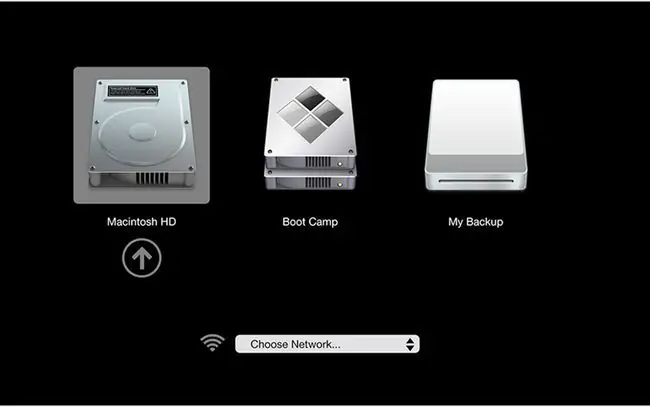
درایوهای نوری بارگیری اسلات یک مشکل منحصر به فرد دارند که ممکن است رخ دهد، یک خروج ناموفق ممکن است باعث شود مک شما فکر کند که هیچ دیسک نوری در درایو وجود ندارد و باعث می شود که متداول ترین دستورات خروجی در دسترس نباشند.
در بیشتر موارد، هنگامی که انتخاب می کنید دیسکی را در یک درایو نوری در حال بارگذاری شیار خارج کنید، مک شما ابتدا بررسی می کند که آیا درایو واقعاً دیسکی در آن قرار داده شده است یا خیر. اگر فکر می کند دیسکی وجود ندارد، دستور خروج را انجام نمی دهد.
اگر این اتفاق برای شما افتاد، میتوانید از این ترفند بسیار خوب که شامل Boot Manager است استفاده کنید تا به راحتی رسانههای نوری را مجبور به خارج کردن کنید.
Eject CD - اضافه کردن یک مورد نوار منو برای خارج کردن CD یا DVD
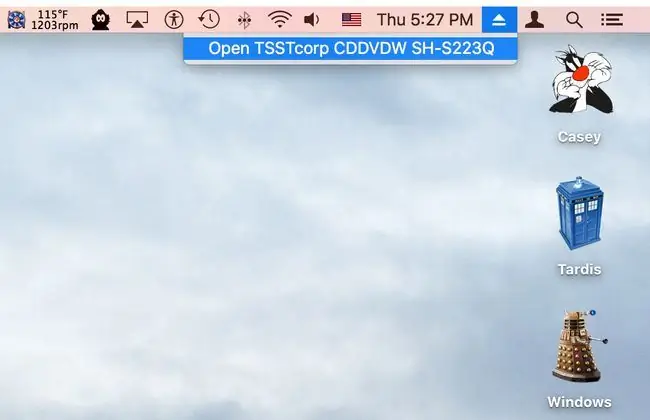
آخرین نکته ما برای خارج کردن رسانه های گیر کرده در یک درایو نوری نیز به عنوان یک روش استاندارد برای قرار دادن و خارج کردن دیسک ها بسیار مفید است. افزودن منوی خروجی CD/DVD به نوار منوی Mac به شما این امکان را می دهد که بتوانید هر درایو نوری متصل به Mac خود را به سرعت خارج کنید. این شامل چندین درایو داخلی یا خارجی است.
و از آنجایی که دستور همیشه از نوار منو در دسترس است، شما همیشه می توانید به این دستور دسترسی داشته باشید، مهم نیست که چه تعداد پنجره و برنامه دسکتاپ شما را به هم ریخته است…
چگونگی عملکرد دکمههای خارج کردن
دکمه خارج کردن درایو نوری سیگنالی را به دستگاه می فرستد که باعث می شود سینی باز شود یا درایو درایو در حال بارگذاری سی دی یا دی وی دی را بیرون بریزد. در صورتی که موتور درایو نوری شلیک شود و برق به پخش کننده CD/DVD نرسد، یک سوراخ اضطراری نیز وجود دارد.سوراخ اجازه می دهد تا یک سیم فولادی نازک، معمولا یک گیره کاغذ دستی، به سوراخ فشار داده شود. این باعث می شود که سیستم جهش در درایو نوری درگیر شود و CD یا DVD را به زور از درایو خارج کند.
درایوهای نوری در مک فاقد این دو ویژگی اساسی هستند، یا اگر وجود داشته باشند، به دقت توسط طراحان اپل پنهان می شوند تا از ظاهری یکنواخت برای Mac اطمینان حاصل شود. به عبارت دیگر، یک مورد از تابع ترمپ طراحی.
در حالی که طراحان مایل بودند چشم خود را بر روی مشکل بیرون انداختن یک دیسک گیر کرده ببندند، مهندسان برق و مکانیک روش های جایگزینی را برای بیرون آوردن یک دیسک CD یا DVD گیر کرده از درایو نوری مک ارائه کردند.






